Aby zacząć konfigurację niezbędne jest włączenie połączenia z systemami POS
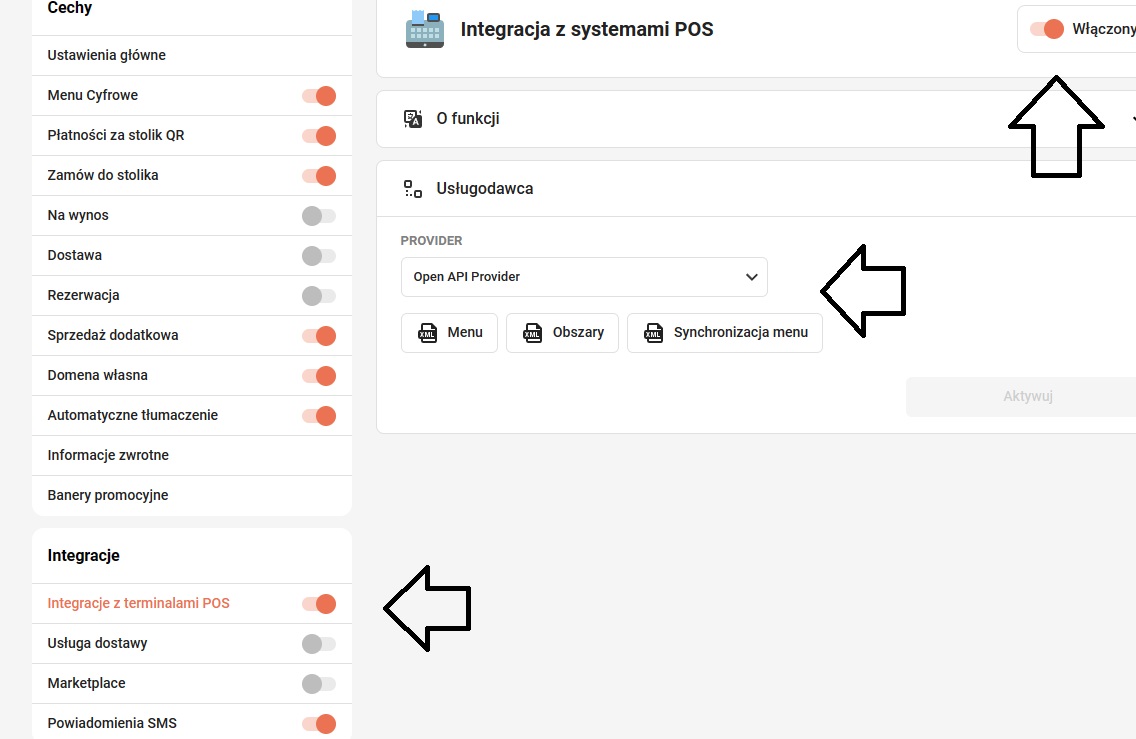
TIP: Jeśli nie chcemy instalować serwera i na bieżąco być powiadamiani o zamówieniach, a Plaza jest skonfigurowania do odpytywania o zamówieniach co jakiś czas - można to wyłączyć. Wtedy zamówienia będą pojawiały sie w systemie po zapytaniu.
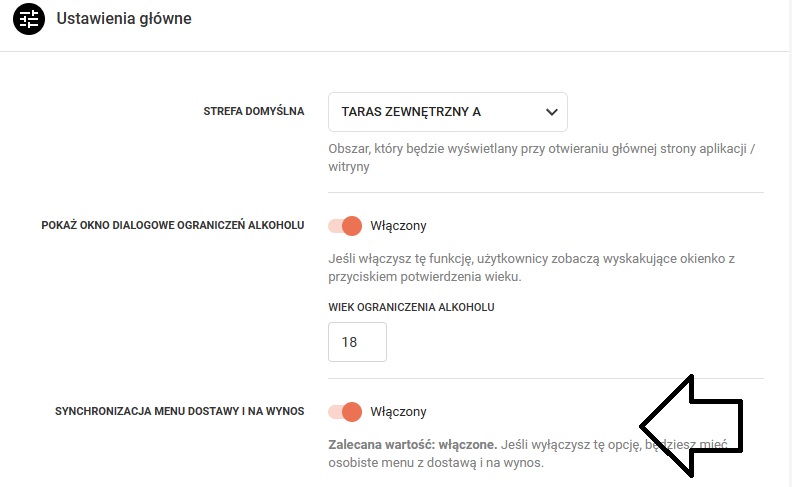
W przypadku, gdy chcemy miec różne menu - na miejscu i na wynos warto zaznaczyć pozycję. Wtey niezbędne jest wypełnienie pola POSID jak niżej:
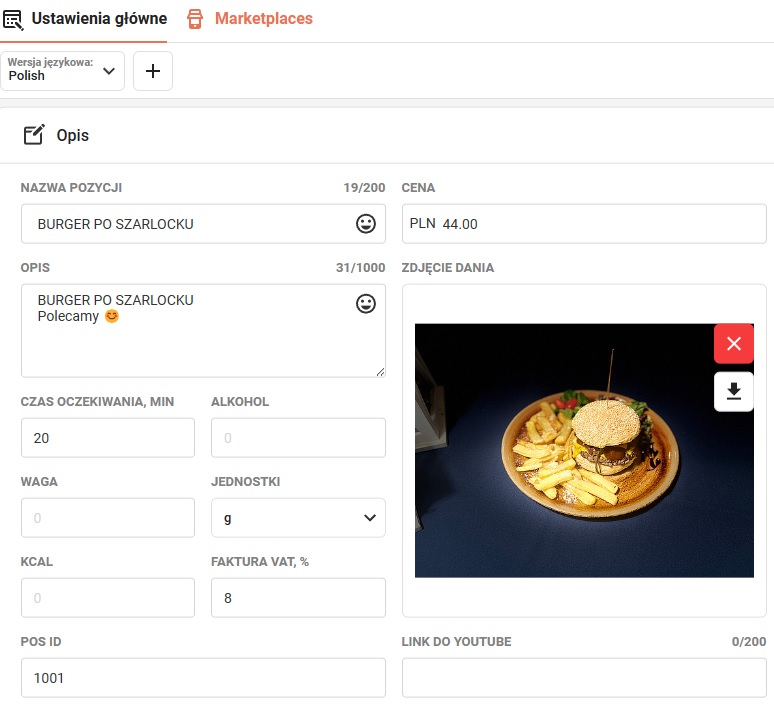
W systemie można włączyć lub wyłączyć deaktywuje zamówienia, jeśli nei zostanie potwierdzone po godzinie. Istotne dla systemów online.
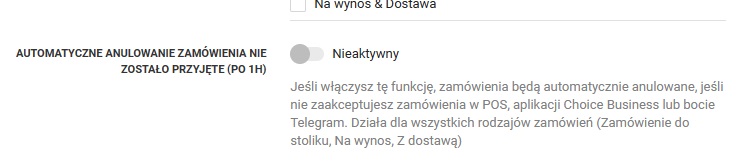
2. Konfiguracja Plaza 2022
W konfiguracji istotne jest wybranie systemu zamówień ("Choice QR") i domyślnego czasu oczekiwania. Czas oczekiwania będzie zmieniany dynamicznie.
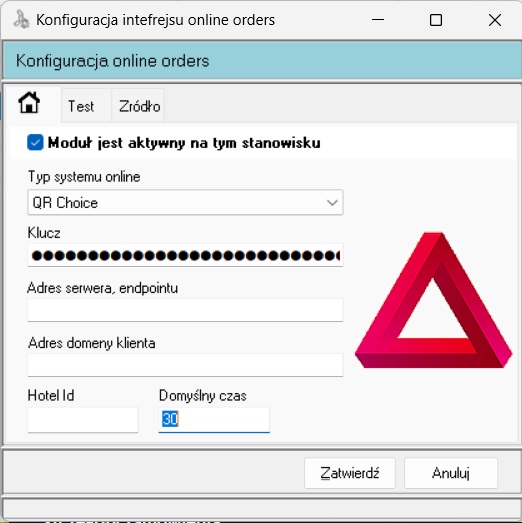
Moduł ma możliwość testowania zamówień.
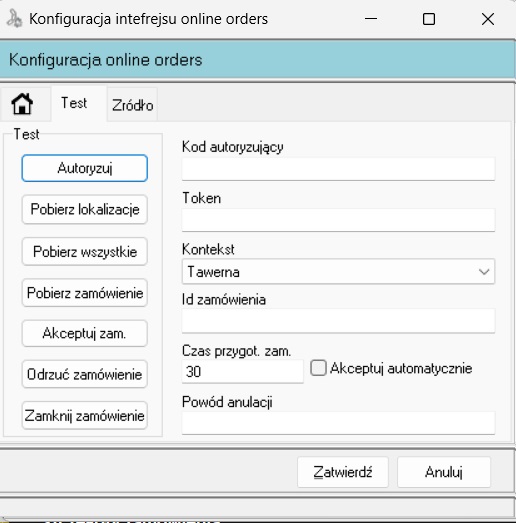
Aby dane poprawnie były przesyłane należy zsynchronizować
Stoliki:
System rozpoznaje po nazwie. Nazwa stolika online nie musi być taka sama jak stolika w POS.
Można jak w przypadku asortymentu zastosować mapowanie jak na poniższych rysunkach:
Stoliki znajdujemy na liście stolików.
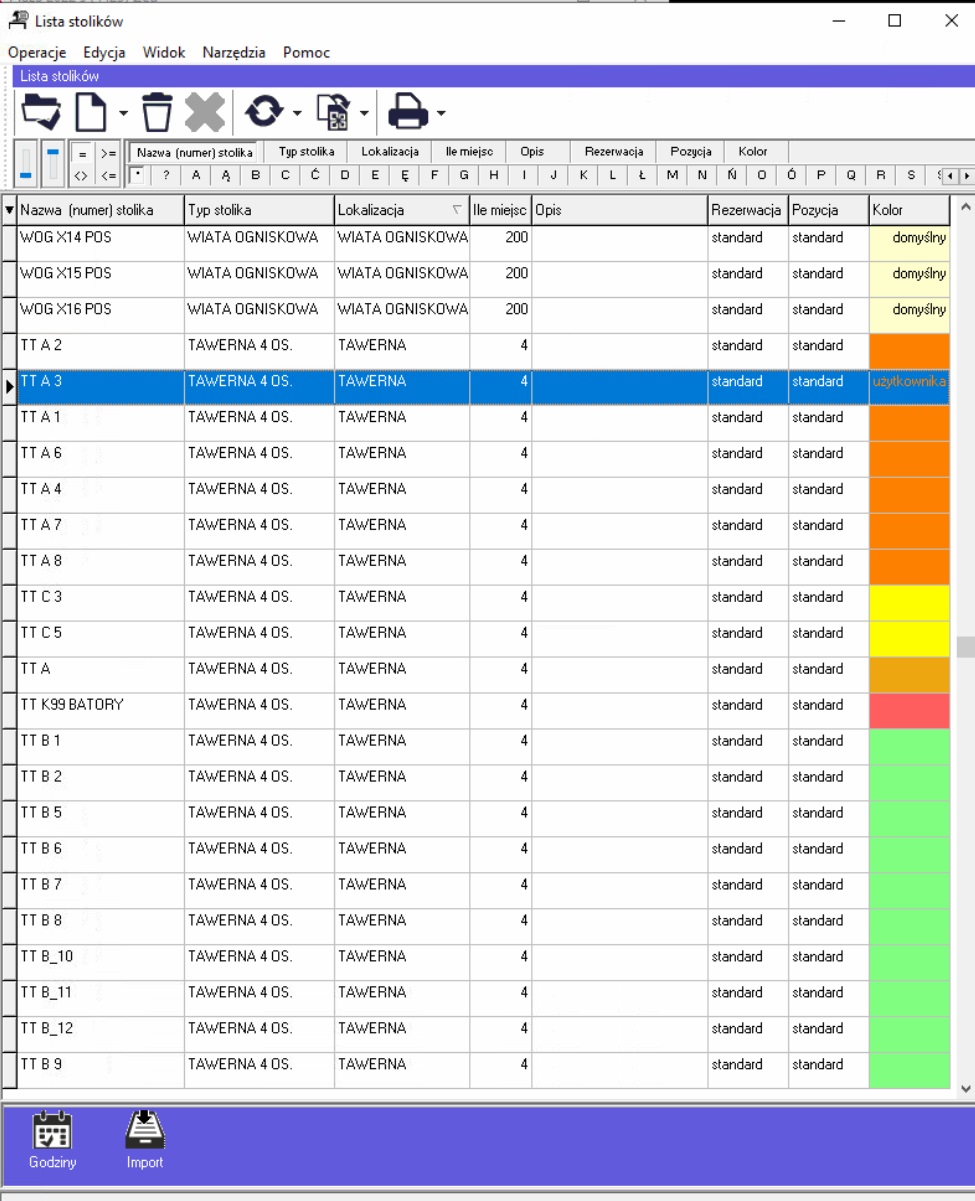
Jeśli nazwa stolika jest taka sama jak w Choice QR, nie musimy nic robić.
Inaczej musimy w Choice QR dodać numer POS ID
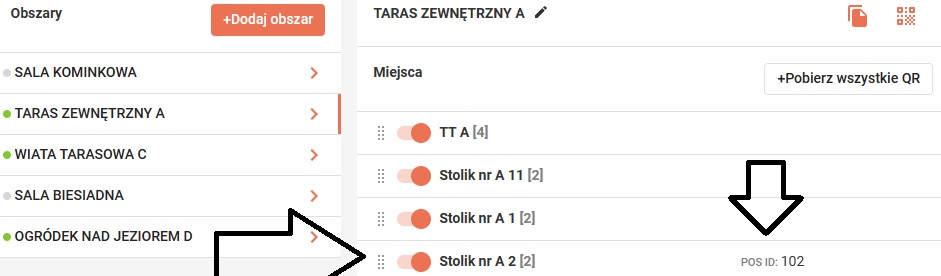
Następnie należy zmapować import w Plaza 2022
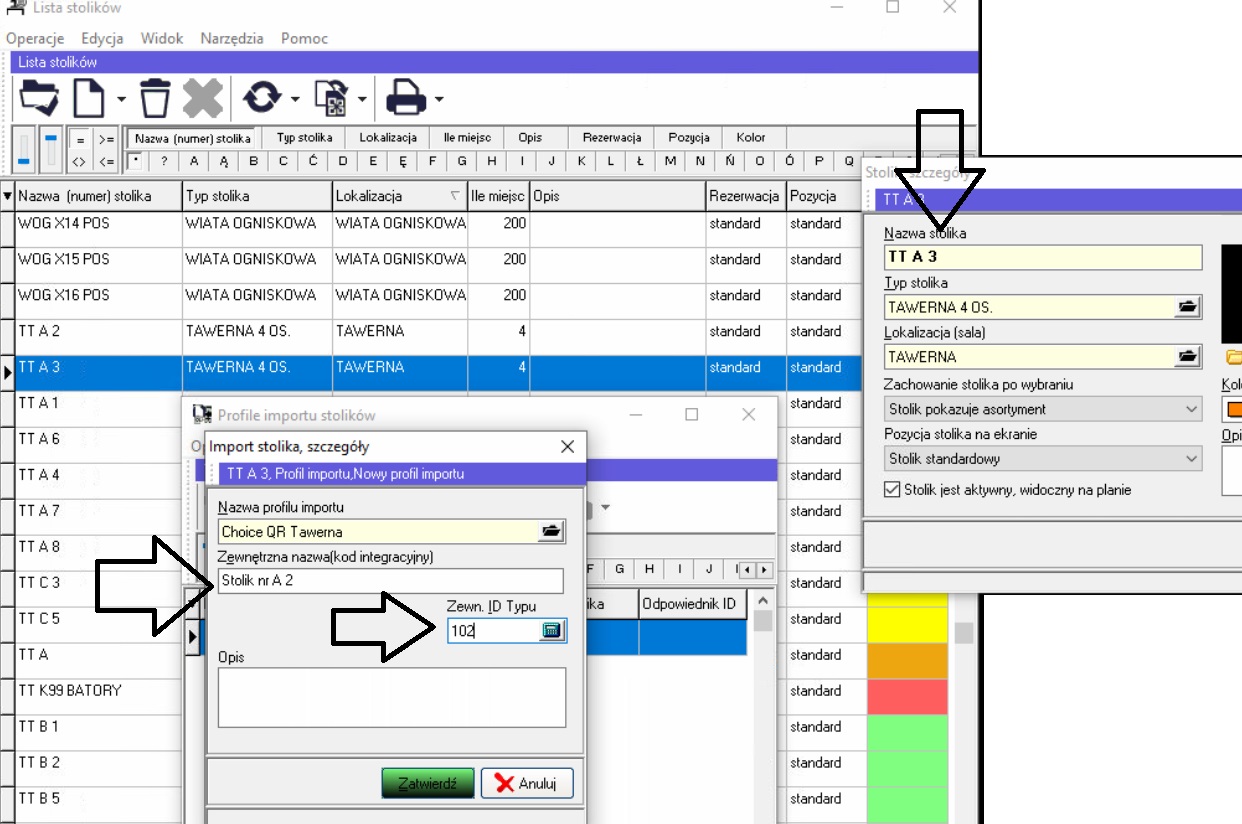
System będzie podczas łączenia przede wszystkim numeru POS, jeśli go nie znajdzie poszuka stolika po nazwie w Choice QR, jeśli nie poszuka po nazwie w Plaza 2022.
Prosze pamiętać, ze nazwa stolika jest kluczowa - jeśli nie będzie poprawnie zdefiniowana, rachunek nie pojawi sie na ekranie POS.
Formy płatności:
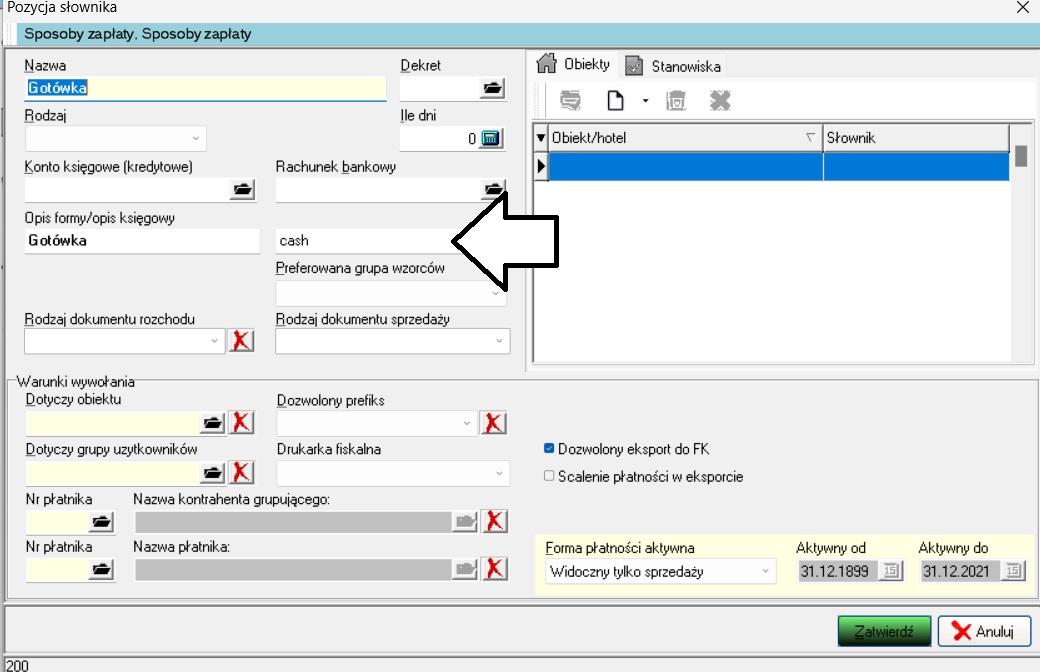
System rozpoznaje po nazwie. Nazwa formy płatności stolika online musi być taka sama jak w definicji
Asortyment:
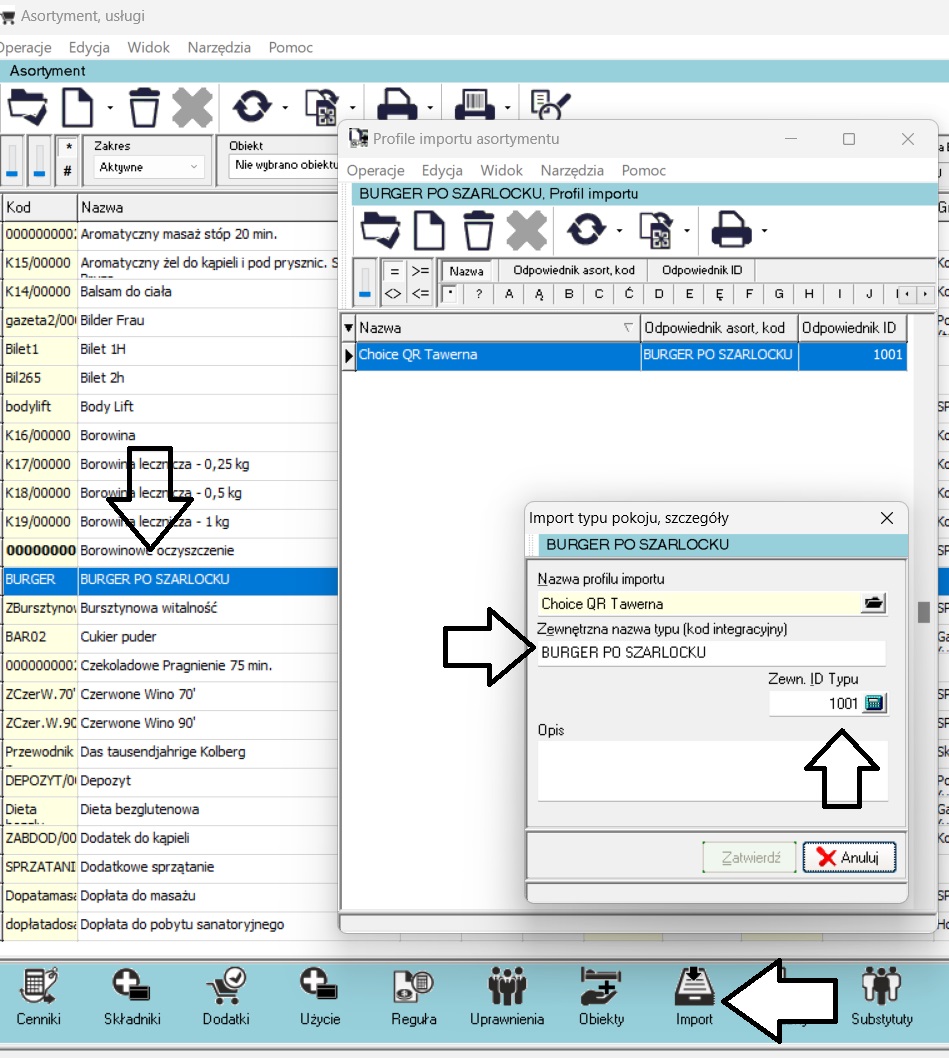
System rozpoznaje w następującej kolejności:
Kod POS (w definicji asortymentu w Choice QR) i definicji importu w Plaza
Po kodzie zdefiniowanym w mapowaniu importu Plaza. Kod powinien być równy nazwie w Choice QR
Po nazwie asortymentu (jeśli będzie taka sama, system przypisze ją do zamówienia)
po kodzie asortymentu w Plaza.
3.Praca z Choice QR
Klient zamawia danie
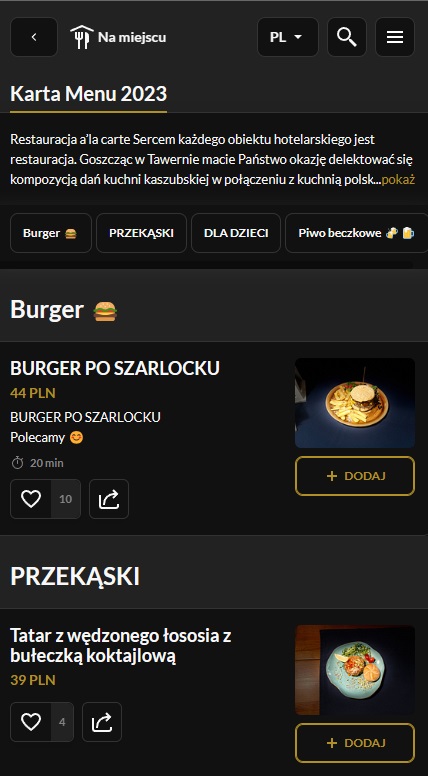
Czeka na potwierdzenie
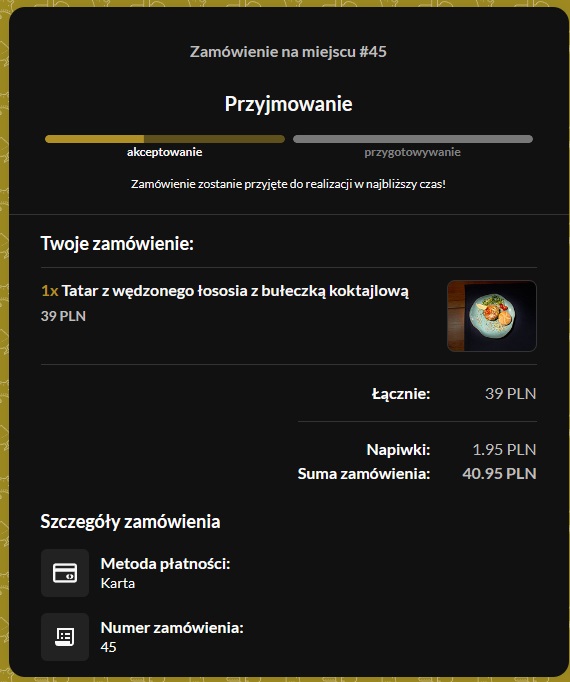
Potwierdzenie następuje ręcznie lub automatycznie. Możemy wymusić sprawdzenie, anulowanie i zakończenie rachunku.
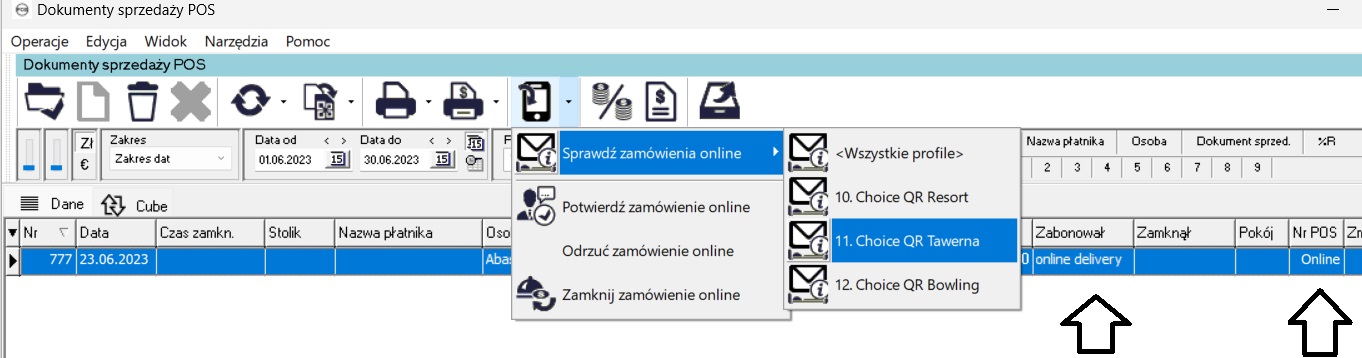
Na ekranie POS pojawi się charakterystyczny znak oznaczający zamówienie online
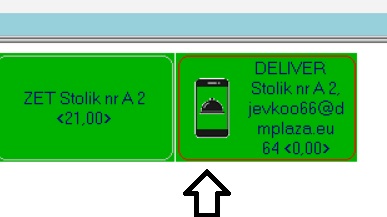
Od tego momentu praca z zamówieniem jest dokładnie taka sama jak z zamówieniem stacjonarnym.
Zamówienie online zostanie zamknięte (zmieni status) automatycznie z zamknięciem rachunku.
W Plaza 2025 dodano możliwość sprawdzania, potwierdzani, odrzucania zamówień również na ekranie POS.
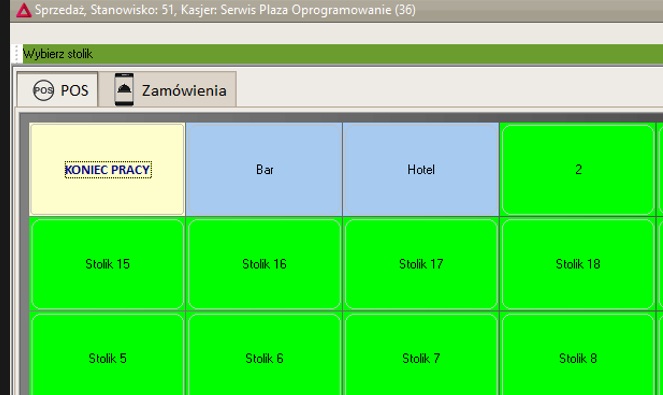
W przypadku włączenia sprawdzania zamówień pojawi sie zakładka "zamówienia". Na nie będą wyświetlane wszystkie zamówienia z bieżacego dnia oraz poprzedniego bez względu na status. Można filtrować zamówienia ("tylko nowe").
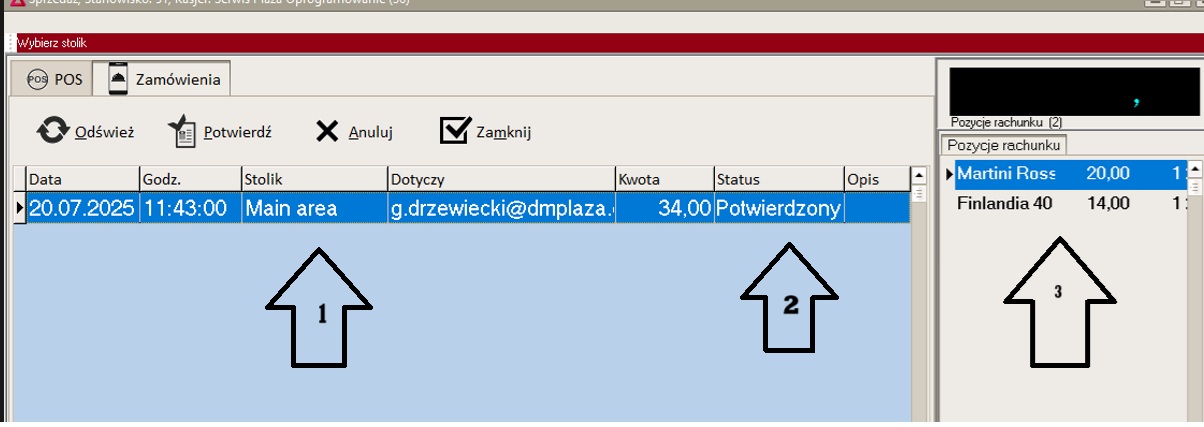
Na ekranie tym pojawią się wszystkie zamówienia, pobierane one sa zgodnie z ustawieniami ogólnymi, jednak zawsze można przyspieszyć pobieranie przyciskiem "Odśwież"
Przycisk "Potwierdź" służy do akceptacji zamówienia i odgrywa dokładnie taką sama rolę jak otwarcie stolika (rachunku) z zamówieniem.
Przycisk "Anuluj" anuluje zamówienie.
"Zamknij" zamyka realizacje (zapłacono, wydano). Jest równoznaczny z zamknięcie rachunku na stoliku. Dokładnie taka sama operacja zostanie wykonana przez zamkniecie rachunku z ekranu POS
Jeśli kolumna "stolik" (1) nie wskazuje stolika tylko np. plac, internet etc oznacza, ze zamówienie zostało złożone ze strony bez wskazania stolika, przy którym siedzi gość. Wtedy też rachunek nie pojawi się w "stolikach" tylko będzie to rachunek barowy:
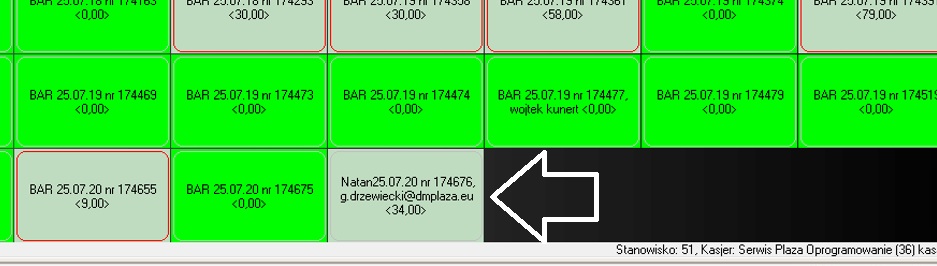
Kolumna status (2) wskazuje na stan danego rachunku (Nowy, zatwierdzony, zanulowany, zamknięty)
Pozycje (3) rachunku (zamówienia) wyświetlą się po kliknięciu w dany rachunek - dokładnie tak samo jak wejście w stolik lub rachunek na ekranie POS.